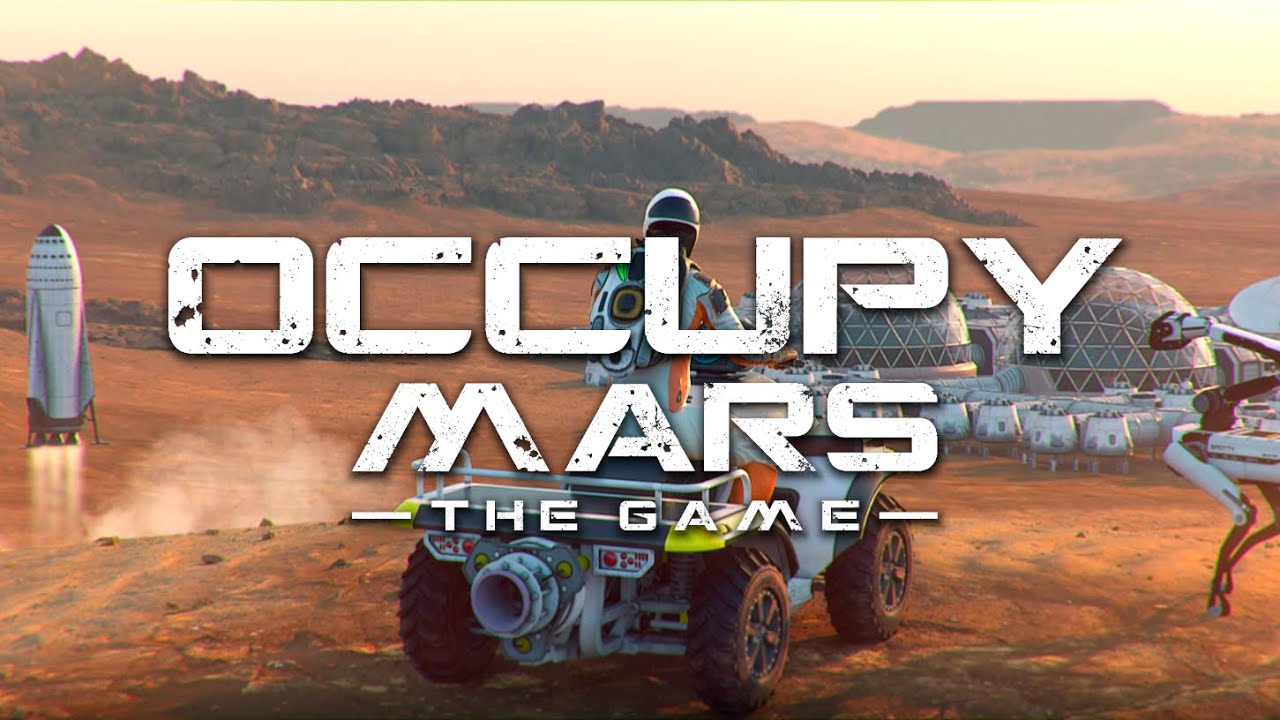¿Es posible jugar a Occupy Mars en Mac?
Occupy Mars: The Game es un juego de supervivencia de mundo abierto desarrollado por Pyramid Games, un estudio con sede en Polonia. El juego pretende ser realista y desafiante: tendrás que gestionar varios recursos diferentes y es extremadamente fácil perder si no sabes lo que estás haciendo. Para sobrevivir en Marte, tendrás que mantener un suministro de alimentos, agua y oxígeno, y ninguno de estos recursos es fácil de obtener. La electricidad puede ayudar mucho, pero por sí sola representa un desafío. Y cuando creas que finalmente lo has descubierto todo, una tormenta de polvo vendrá a arruinarte el día. O tal vez incluso una lluvia de meteoritos. La mayoría de las mecánicas en Occupy Mars son extremadamente detalladas y, a menudo, necesitarás usar una calculadora para ver cuánto necesitas de algo. Es cierto que no todo el mundo encontrará esto divertido, pero aquellos a quienes no les importe se lo pasarán en grande jugando a este juego. Está disponible sólo en Microsoft Windows, pero con los conocimientos adecuados, también puedes jugar a Occupy Mars en Mac. Lea la guía a continuación para aprender varias formas sencillas de hacer esto.
Requisitos del sistema
| Minimo | Recomendado |
|---|---|
| OS: Windows 10 | OS: Windows 10 |
| Procesador: Intel Core i5-6400 / AMD Ryzen 5 1500x | Procesador: Intel Core i5-6600K / AMD Ryzen 5 2600X o superior |
| Memoria: RAM de 8 GB | Memoria: RAM de 16 GB |
| Gráficos: RX 570 4GB VRAM / GeForce GTX 970 4GB VRAM | Gráficos: GeForce GTX 1070 8GB VRAM o mejor |
| DirectX: Versión 11 | DirectX: Versión 11 |
| Almacenamiento: 15 GB espacio disponible | Almacenamiento: 20 GB espacio disponible |
Juega a Occupy Mars en Mac con Parallels

Una forma sencilla de jugar a Occupy Mars en Mac es mediante un programa llamado Parallels Desktop. Este programa es capaz de crear y ejecutar máquinas virtuales que ejecutan Windows y admiten aceleración de hardware. En términos más simples, Parallels Desktop le permite instalar Windows 10 en Mac con sólo un par de clics y cambiar entre MacOS y Windows al instante. Por lo tanto, podrá ejecutar Windows, instalar Steam (o Epic Games Store, o cualquier otro iniciador) y disfrutar del juego Occupy Mars en Mac como en una PC normal. En términos generales, necesitarás un iMac Pro o un Mac Pro para ejecutar juegos exigentes. Sin embargo, si el juego que intentas ejecutar es antiguo o simplemente no exige mucho del hardware de la computadora, entonces probablemente podrás ejecutarlo en cualquier computadora Mac, incluida la MacBook Air. Cuando se trata de juegos intermedios, se recomienda considerar las especificaciones de hardware de tu Mac en lugar de pensar en términos de su modelo.
Tenga en cuenta que no todos los juegos son compatibles con Parallels Desktop. Se deben cumplir varias condiciones para que el juego sea jugable. Tu Mac debe exceder los requisitos mínimos del sistema para el juego. Jugar un juego en Windows ejecutando Parallels supone una carga adicional para tu Mac, por lo que cumplirlas no es suficiente. Actualmente, Parallels no admite juegos que requieren DirectX12. Los juegos en línea que utilizan software antitrampas también pueden ser incompatibles. Si su Mac tiene un chip Apple Silicon (como M1, M2 o M3), puede experimentar problemas al jugar juegos modernos. AppsOnMac recomienda utilizar la función de prueba gratuita de Parallels para determinar si puedes ejecutar el juego o no si no estás seguro.
Juega a Occupy Mars en Mac con CrossOver

CrossOver, desarrollado por CodeWeavers, es una capa de compatibilidad de Windows para macOS, ChromeOS y Linux. Permite que muchas aplicaciones basadas en Windows se ejecuten en estos sistemas operativos sin virtualización. Aunque puede resultar complicado trabajar con las capas de compatibilidad, CrossOver en particular incluye herramientas de configuración fáciles de usar, scripts de instalación automatizados y soporte técnico. También admite juegos DirectX12, lo cual es una ventaja sobre Parallels. Como tal, es una forma relativamente sencilla de ejecutar software y juegos de Windows en dispositivos que no son Windows. Es posible que también puedas jugar a Occupy Mars en Mac usando CrossOver.
Tenga en cuenta que no todos los juegos son compatibles con CrossOver. Por ejemplo, los juegos en línea que utilizan software antitrampas suelen ser incompatibles. Puedes verificar la compatibilidad de tu juego usando la base de datos oficial de compatibilidad, o utilizando la prueba gratuita de CrossOver.
Juega a Occupy Mars en Mac con servicios de juegos en la nube

Si tienes una Mac antigua o no puede satisfacer los requisitos del sistema del juego Occupy Mars, existe una solución sencilla. Los servicios de juegos en la nube estarán encantados de proporcionarle suficiente potencia informática, aunque, por supuesto, no de forma gratuita. Todo lo que necesita es un navegador o un pequeño programa cliente y una buena conexión a Internet a partir de 15 MBit/s. Existen varias plataformas excelentes que brindan estos servicios; los mejores son Boosteroid, Xbox Cloudy NVidia GeForce NOW. Porque GeForce NOW tiene Occupy Mars en su biblioteca de juegos, es una excelente opción para aquellos que buscan probar el juego.
Juega a Occupy Mars en Mac con BootCamp
Nota: Las computadoras Mac con chips Apple Silicon (M1, M2, M3 Pro o M1, M2, M3 Max) no son compatibles con BootCamp. En este caso, utilice las opciones anteriores para ejecutar Occupy Mars en Mac
Este método es simple pero requiere mucho tiempo. Si tu Mac cumple con todos los requisitos del sistema anteriores, puedes jugar a Occupy Mars en Mac instalando Windows. Debes configurar un arranque dual de Windows y Mac a través de BootCamp. Esta es una aplicación que permite a los usuarios elegir el sistema en el que trabajar al inicio; sin embargo, no podrá cambiar entre sistemas como en Parallels. Deberá reiniciar su máquina cada vez que desee cambiar de Mac a Windows y viceversa. Recuerde que, al final, Mac es solo una computadora. Y aunque las Mac más nuevas tienen sus propios chips Apple Silicon especiales que no pueden ejecutar Windows, las Mac más antiguas son muy similares a las computadoras que ejecutan Windows: tienen procesadores Intel, RAM, discos y otros componentes compatibles. Así que puedes instalar Windows en una Mac más antigua asignando no menos de 64 GB de espacio en disco (para poder ejecutar Windows y un par de juegos) y siguiendo estos pasos:
Para versiones de MacOS anteriores a OS X El Capitan 10.11, deberá crear un USB de arranque de Windows.
- Descargar Archivo ISO de Windows.
- Abierto Asistente Boot Camp (Ir a Aplicaciones > Departamento de Servicios Públicos).
- Defina el tamaño de la partición de Windows y elija el Archivo ISO de Windows has descargado.
- Formatee la partición de Windows y siga todos los pasos de instalación de Windows.
- Cuando Windows se inicia por primera vez, siga las instrucciones en pantalla para instalar Software de soporte Boot Camp y Windows (controladores)